阵列什么叫阵列?
阵列 时间:2021-04-28 阅读:()
CAD里面阵列是怎么具体操作的?
CAD里面的阵列分矩形阵列和环形阵列两种。选择阵列对象以后: 矩形阵列需要设置行数、行距和列数、列距,阵列时要注意方向; 环形阵列需要设置阵列圆心、阵列数量、间隔角度、总角度。
环形阵列的步骤 1、在命令提示行输入ar,然后单击回车或空格。
2、输入项目总数和填充角度 3、选择对象,选好对象后单击右键,回到阵列对话框。
4、输入中心点或者拾取中心点。
5、单击预览,满意单击接受就好了。
矩形阵列 1、在命令提示行输入ar,然后单击回车或空格 2、选择行数、列数以及偏移的行距 和 列距 3、单击选择对象,选好对象后右键回到阵列对话框 4、预览,满意点击接受即可
CAD2004中的阵列如何设置?
阵列是AutoCAD复制的一种形式,在进行有规律的多重复制时,阵列往往比单纯的复制更有优势。在AUTOCAD中,阵列分为最基本的两种:矩形阵列和环形阵列。
矩形阵列-进行按多行和多列的复制,并能控制行和列的数目以及行/列的间距。
环形阵列-即指定指定环形的中心,用来确定此环形(就是一个圆)的半径。
围绕此中心进行圆周上的等距复制。
并能控制复制对象的数目并决定是否旋转副本。
具体的命令按钮和菜单:我们可以单击“修改”工具栏上的“阵列”按钮。
或者菜单“修改”-“阵列”。
在命令行输入命令:_array,最后都能打开“阵列”对话框。
下面分别针对矩形阵列和环形阵列的不同选项进行讲解。
矩形阵列的选项和步骤 进入对话框后,选择“矩形阵列”单选选项,对话框参数: 1.行/列――指定阵列中的行/列数。
指定要阵列生成对象的行数和列数。
如果只指定了一行(列),则必须指定多列(行)。
如果为此阵列指定了许多行和许多列,AutoCAD 可能要花费一些时间来创建副本。
2.选择对象 单击“选择对象”按钮,会临时关闭“阵列”对话框,在绘图区域中选择要进行阵列的对象。
3.偏移距离和方向 1)在“行偏移”和“列偏移”框中,输入行偏移和列偏移。
要注意的是,如果为负值,则表示在X/Y轴负方向进行阵列。
初学者对这一点要分清,防止出现错误的阵列结果。
或者用指定两点距离的方法确定行/列间距: 单击“拾取行列偏移”按钮,单击指定两个点,此两点的距离同时决定行和列的水平和垂直间距。
单击“拾取行偏移”或“拾取列偏移”按钮,同样用指定点的方法,分别指定水平和垂直间距。
此时会临时关闭“阵列”对话框,AutoCAD 提示指定两点,这两个点之间的距离和方向来指定上述偏移的值, AUTOCAD会自动测量此两点间距离并显示在行/列偏移的框里。
2)阵列角度 指定整个矩形阵列的旋转角度。
通常角度为 0,因此行和列与当前 UCS 的 X 和 Y 图形坐标轴正交。
除了输入角度数值外,还可以用指定点的方法拾取阵列角度 。
此时会临时关闭“阵列”对话框,这样可用鼠标指定两个点,从而指定旋转角度。
同样测量角度值并显示在对话框中,同时可以预览。
预览区域 显示基于对话框当前设置的阵列预览。
阵列的预览会随时随着设置的不同动态更新。
如上图的最右侧就是预览区域。
预览 关闭“阵列”对话框,显示当前图形中的阵列。
选择“修改”返回“阵列”对话框进行修改。
了解上述选项后,再用一个简单的例子看一下创建矩形阵列的基本步骤: 1.先绘制一个矩形。
从“修改”菜单中选择“阵列”。
出现阵列对话框。
2.在“阵列”对话框中选择“矩形阵列”。
3.单击“择对象”按钮 “阵列”对话框关闭,选择要创建阵列的对象――刚才绘制的矩形,并按 ENTER 键。
4.在“行”和“列”框中,输入阵列中的行数和列数。
如4行,4列。
在右边的预览框中会出现相应的矩形阵列的预览。
5.指定对象间水平和垂直间距(偏移)――实际就是行/列偏移。
6.输入或指定阵列的旋转角度,一般情况下为0度。
7.单击预览,对即将生成的阵列进行查看,如果结果正确,单击“接受”,如果不正确,单击“修改”,都会返回到“阵列”对话框。
8.选择“确定”以创建矩形阵列。
如图。
环形阵列的选项和步骤 如果选择“环形阵列”,则选项又有所不同: 中心点 指定环形阵列的中心点。
用输入 X 和 Y 轴的坐标值指定。
也可用单击方式选择点去指定圆心。
此时会临时关闭“阵列”对话框,在 AutoCAD 绘图区域中指定中心点。
选择对象 指定用于构造阵列的对象。
可以在“阵列”对话框显示之前或之后选择对象。
要在“阵列”对话框显示之后选择对象,请选择“选择对象”。
“阵列”对话框将暂时关闭。
完成对象选择后,按 ENTER 键。
“阵列”对话框将重新显示,并且选定对象将显示在“选择对象”按钮下面。
方法 设置定位对象所用的方法。
分为“项目总数和填充角度”“项目总数和项目间的角度”“填充角度和项目间的角度”几种。
项目总数 设置阵列复制出的总数,默认值为 4。
填充角度 通过定义阵列中第一个和最后一个对象间的角来设置阵列大小。
正值指定逆时针旋转。
负值指定顺时针旋转。
默认值为 360。
不允许值为 0。
此角度可以输入值,也可以拾取要填充的角度,此时会临时关闭“阵列”对话框,定义阵列中第一个和最后一个之间的角。
项目间角度 此值会根据填充角度和项目总数自动计算出来。
复制时旋转项目 沿阵列方向旋转/不旋转对象。
创建环形阵列的步骤 1.绘制一个大圆和一个小圆,小圆圆心要在大圆圆周上。
从“修改”菜单中选择“阵列”。
2.在“阵列”对话框中选择“环形阵列”。
3.指定中点-用输入坐标值或指定点的方式指定圆心。
此处我们选择大圆的圆心,使小圆绕其进行阵列。
4.选择“选择对象”。
“阵列”对话框关闭,AutoCAD 提示选择对象。
我们选择小圆。
5.在“方法”框中,选择环形阵列的方法: 此处我们选择“项目总数和填充方法”。
6.选择是否在阵列时旋转对象。
7.单击“预览”,合适则单击“接受”,不合适则单击“修改”,都将返回“环形阵列”对话框。
8.单击“确定”生成环形阵列。
阵列出来的各个对象都是独立的,而不是一个整体,可以单独进行编辑。
如果巧妙运用,也会作出一些装饰性的图案来。
如图,就是用椭圆的圆心作为中心点,选择了“复制时旋转项目”选项,项目总数为24。
总之,阵列是一种高效实用的复制方法,掌握上述选项和方法,并加以熟悉应用,会给我们的绘图带来很多方便。
电脑怎么弄怎么做磁盘阵列?
以组建RAID0为例,方法如下: 1、准备:阵列卡双通道硬盘加速卡一块(也可以买组装好的阵列盒,就不需要下面两个工具了)相同型号相同容量硬盘两块SATA,数据线三根。2、备份数据,组建阵列以后两块磁盘中的数据都会清空,所以必须先把重要数据备份到其它存储设备上。
3、磁盘阵列的硬件安装,阵列卡安装到机箱适当位置固定,从主机电源找一根合适的电源线接到阵列卡电源接口,阵列卡两个输入接口通过SATA数据线分别接两块硬盘,输出接口通过sata数据线接到主板上。
4、整列卡的设置,一般阵列卡上会有说明,这里以当前的阵列卡为例介绍一下,阵列卡上有三个拨码开关,设置阵列卡的工作模式,这里是要做RAID0,按照说明三个拨码开关都拨到ON即可。
5、bios 设置,前面都做好了一次打开advanced→sata设备设置(sata configuration) ,看到SATA2S上面出现JMicron H/W RA,这个是阵列卡的型号,不同的卡显示的不一样,这个就是组建好的磁盘阵列了。
这里我的SATA1接的是固态硬盘,磁盘阵列接到了SATA2上。
6、安装系统,测试读写速度。
什么是halbach阵列
基于Halbach阵列的交流盘式无铁心永磁同步电动机,为双外转子结构,磁钢盘粘在外转子的内壁,磁钢盘采用Halbach型永磁体阵列结构,产生轴向磁场,定子电枢采用无铁心结构,直接由绕组注塑而成,双转子与定子电枢构成双侧气隙。Halbach型永磁体阵列可提高气隙磁密,并很容易得到正弦型分布地气隙磁场,减小转矩波动,减小轭部磁通。
气隙磁密的增加使得电磁转矩增大、电机出力提高,由于轭部磁通减小可以相应少用或不用轭部,这可以减少电机的体积和重量。
本发明的电机轴向尺寸短、重量轻、噪声低、体积小、结构紧凑;转子无磁滞、涡流损耗,电机运行效率高;适合于薄型安装场合,对于要求大力矩直接驱动的场合特别适用。
cad2014阵列
CAD2014阵列------弧形阵列方法如下: 1 ?输入命令ar ,空格,在弹出的选择项里选择极轴,或输入po命令回车。2 ?点击弧形阵列基点,弧形阵列产生 。
什么叫阵列?
磁盘阵列简称RAID 磁盘阵列主要针对硬盘,在容量及速度上,无法跟上CPU及内存的发展,提出改善方法。磁盘阵列是由很多便宜、容量较小、稳定性较高、速度较慢磁盘,组合成一个大型的磁盘组,利用个别磁盘提供数据所产生的加成效果来提升整个磁盘系统的效能。
同时,在储存数据时,利用这项技术,将数据切割成许多区段,分别存放在各个硬盘上。
常见的Raid 有以下几种: RAID0: 设置4颗硬盘作为1整颗硬盘使用,能使用的容量为4颗硬盘中最小硬盘容量的4倍,采用分散写入的方式所以传输速度会略为增快。
硬盘故障时无法复原资料。
RAID1:设置4颗硬盘作为2组硬盘使用,每个阵列能使用的容量为各组最小硬盘的容量,由于写入时是将同一个资料同时存入同组的两颗硬盘中,所以当同组的2颗硬盘有1颗出现故障时,也能够更换新的硬盘并复原资料(当同组的2颗硬盘都出现故障时则无法还原资料)。
RAID5:设置4颗硬盘作为一整颗阵列使用,能使用的容量为最小硬盘容量的3倍,写入资料的同时会产生parity(错误订正符号),当有1颗硬盘故障,也能够更换新的硬盘并复原资料。
(2颗及以上硬盘故障时无法复原资料) RAID10:设置4颗硬盘作为一整颗数组使用,能使用的容量为最小硬盘容量的2倍。
采用分散写入方式所以传输速度会略快。
由于写入时是将同一个数据同时存入同组的两个硬盘中,所以当同组(1-2或3-4)的2颗硬盘中有1颗出现故障时,也能够更换新的硬盘并复原数据(但是当同组的2颗硬盘故障时则无法复原数据)。
Clone:设置4颗硬盘作为一整颗阵列使用,能使用的容量为一颗硬盘的容量。
写入时是将同一个资料同时存入四颗硬盘中,实现克隆功能。
- 阵列什么叫阵列?相关文档
- 阵列激光二极管阵列市场现状及未来发展趋势(2020-2026)
- 矢量阵列信号处理(知识点)
- 声源基于麦克风阵列近场和远场混合声源定位
- 声源基于麦克风阵列声源定位聚焦算法研究
- 阵列基于L阵列的目标波达方向估计算法改进
- 透镜微透镜阵列行业研究、市场现状及未来发展趋势
香港云服务器 1核 1G 29元/月 快云科技
快云科技: 12.12特惠推出全场VPS 7折购 续费同价 年付仅不到五折公司介绍:快云科技是成立于2020年的新进主机商,持有IDC/ICP等证件资质齐全主营产品有:香港弹性云服务器,美国vps和日本vps,香港物理机,国内高防物理机以及美国日本高防物理机产品特色:全配置均20M带宽,架构采用KVM虚拟化技术,全盘SSD硬盘,RAID10阵列, 国内回程三网CN2 GIA,平均延迟50ms以下。...

日本vps云服务器选择指南。
日本vps云服务器怎么选择?很多人都会遇到日本vps和日本云服务器怎么选择的问题,日本云服务器具有免备案的特点。小编今天就分析一下日本云服务器价格多少钱,以方便大家选购的时候有个更加合适的取舍。日本云服务器租用前比较选择,高性能、安全、高效、免备案日本云服务器是很关键的因素。那么,日本云服务器该怎么选择呢?日本作为我们的邻国,与其贸易、文化往来是比较多的。日本云服务器价格多少钱一年?一、日本·CN...

GreenCloudVPS$20/年,新加坡/美国/荷兰vps/1核/1GB/30GB,NVMe/1TB流量/10Gbps端口/KVM
greencloudvps怎么样?greencloudvps是一家国外主机商,VPS数据中心多,之前已经介绍过多次了。现在有几款10Gbps带宽的特价KVM VPS,Ryzen 3950x处理器,NVMe硬盘,性价比高。支持Paypal、支付宝、微信付款。GreenCloudVPS:新加坡/美国/荷兰vps,1核@Ryzen 3950x/1GB内存/30GB NVMe空间/1TB流量/10Gbps...
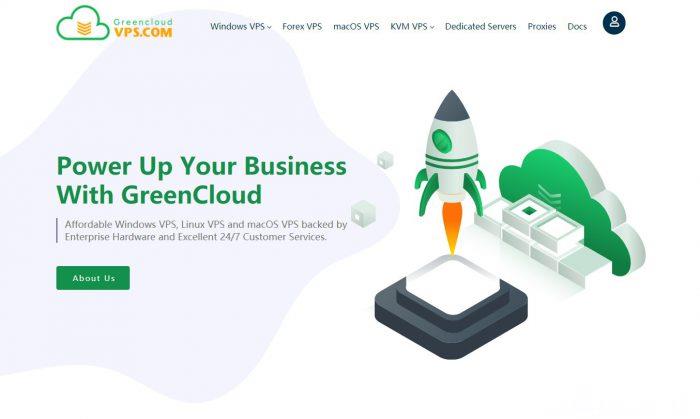
阵列为你推荐
-
上海fastreport2支持ipadeacceleratoraccess violation问题的解决办法!tracerouteTRACEROUTE的作用是什么win10关闭445端口win10家庭版怎么禁用445端口127.0.0.1传奇服务器非法网关连接: 127.0.0.1x-routerx-arcsinx的等价无穷小是什么?google中国地图谷歌退出中国,地图要是关了就太可惜了!手机谷歌地图还能用吗?icloudiphone没开启icloud的iphone怎么用find my iphone找回迅雷快鸟迅雷快鸟支持移动宽带提速吗